ps透视变形工具怎么用
时间:2025-09-02 | 作者: | 阅读:0肯定有很多的用户还不明白ps透视变形工具怎么用,下面由心愿游戏为你介绍一下吧,一起来看看吧!
ps透视变形工具怎么用
第一步:打开一张图片之后,键入快捷命令【Ctrl+T】,这时的图片就会进入自由变换形态(如图所示)。
第二步:在图片区域右键鼠标,选择快捷菜单中的“透视”选项(如图所示)。
第三步:同时按下快捷键【Ctrl+Shift+Alt】拖动控制点,拖动四个角的控制点时,会将变形框变成等腰梯形(如图所示)。
第四步:同时按下【Ctrl+Shift+Alt】拖动四个边的控制点时,会将变形框变成平行四边形(如图所示)。
结语:以上是心愿游戏的小编为您收集的ps透视变形工具怎么用,希望能帮助到大家,更多相关的文章请关注心愿游戏。
来源:https://soft.3dmgame.com/gl/3147.html
免责声明:文中图文均来自网络,如有侵权请联系删除,心愿游戏发布此文仅为传递信息,不代表心愿游戏认同其观点或证实其描述。
相关文章
更多-

- ps怎么将32位文档转成16位
- 时间:2025-12-25
-

- ps怎么设置动作快捷键
- 时间:2025-12-25
-

- ps怎么关闭文件打开选项对话框
- 时间:2025-12-25
-

- ps怎么设置绝对比色
- 时间:2025-12-25
-

- ps怎么添加工具预设窗口
- 时间:2025-12-25
-

- ps怎么导出cmyk颜色模式文件
- 时间:2025-12-25
-

- ps怎么启用CC 3D动画
- 时间:2025-12-19
-

- ps怎么更换暂存盘
- 时间:2025-12-19
精选合集
更多大家都在玩
大家都在看
更多-

- 胡闹地牢满级多少级
- 时间:2026-01-13
-

- 微博网名粤语男生英文版(精选100个)
- 时间:2026-01-13
-

- 燕云十六声周年庆自选258
- 时间:2026-01-13
-

- 百词斩怎么退出小班?百词斩退出小班方法
- 时间:2026-01-13
-

- 幻兽帕鲁游戏手机版石斧制作方法
- 时间:2026-01-13
-

- 鸣潮新角色莫宁强度怎么样 鸣潮莫宁强度介绍
- 时间:2026-01-13
-

- 踢爆那西游最强5人组合有哪些
- 时间:2026-01-13
-

- 网名有阳光的含义男生(精选100个)
- 时间:2026-01-13

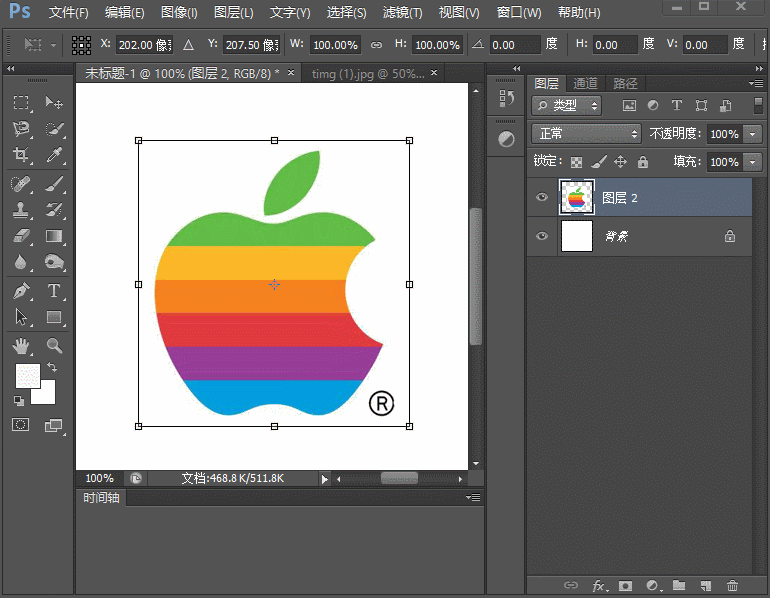
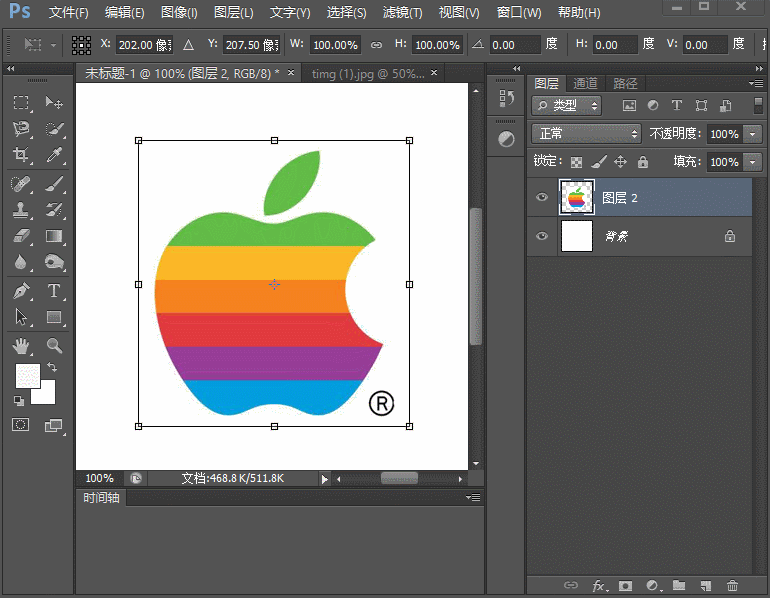
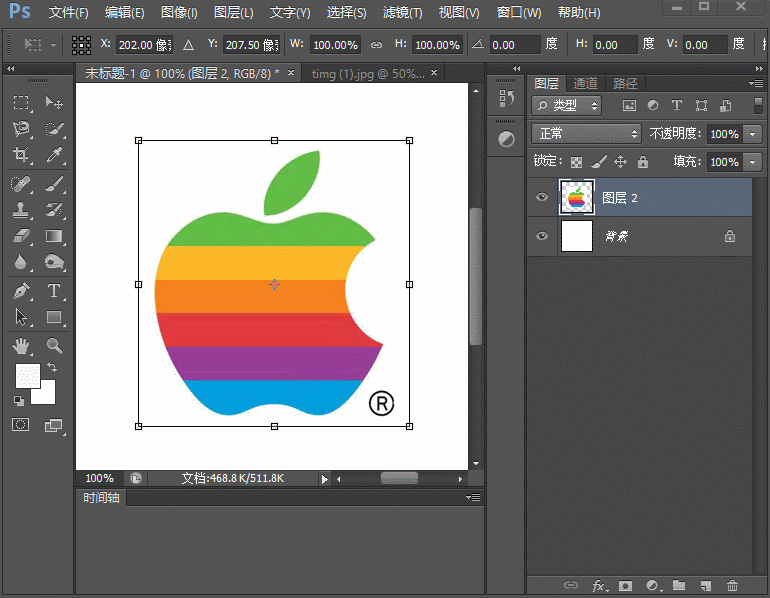


![《这是我的土地》 v1.0.3.19014升级档+未加密补丁[ANOMALY] v1.0.3.19014](https://img.wishdown.com/upload/soft/202601/04/1767522369695a4041041f4.jpg)









